Kā salabot iOS 12/11 lietotni, kas iestrēdzis, instalējot / ielādējot / gaidot iPhone X / 8/8 Plus / 7/6/5
Pēc tam es mēģināju lejupielādēt lietotni no App Storejauninot savu iPhone 6 uz iOS 11, es nospiežu savu Touch ID, lai atļautu lejupielādi, tad tas sāka ielādēt manā ekrānā, bet 15 minūtes vēlāk iOS 11 lietotne joprojām iestrēga instalējot. Es mēģinu pārinstalēt, bet problēma joprojām pastāv. Vai es kaut ko citu varu darīt? Es ļoti atzinīgi vērtēju jebkuru palīdzību. Paldies jau iepriekš."

Vai esat kādreiz mēģinājis manuāli lejupielādēt vaiatjauniniet lietotni no App Store atbalstītajā iPhone / iPad / iPod touch, bet tā vienkārši iestrēgst instalējot un nekad nepabeidz? Saskaņā ar pētījumu Mac Rumors Forum karstā pavedienā, gandrīz 87,3% lietotāju ir balsojuši par vienu un to pašu jautājumu. Ņemot vērā šo patiesību, tas nav pārsteidzoši iOS 12/11 lietotne iestrēdza, instalējot / ielādējot / gaidot iPhone 6 (Plus) / 6s (Plus). Ņemot vērā šo apstākli, šīs tēmas galvenā ideja ir tas, kā savlaicīgi noņemt lietojumprogrammas instalēšanu, kas iestrēdzis operētājsistēmās iOS 12 un iOS 11.
Ar daudziem faktoriem var saistītšī problēma. Vienīgais, par ko esmu pārliecināts, ka neatkarīgi no tā, kādi tie ir, mēs, pirmkārt, vienmēr varam izmēģināt vairākus regulārus un vienkāršus risinājumus, piemēram:
- Atsāknējiet savu iPhone
- Atiestatīt visus iPhone iestatījumus
- Aizveriet fona lietotnes
- Izrakstieties Apple veikalā
- Pārbaudiet tīkla iestatījumus vai bezvadu tīklu
- Pagaidiet 10 minūtes
- Atjaunot iPhone (pēdējais, kas mēģināts)
Ja esat pārliecināts, ka virkne metožu nav nevienapalīdzības ziņā, joprojām ir citas lietas, kuras varat pārbaudīt, lai labotu iPhone un iPad lietotnes, kuras tiek apturētas lejupielādes, instalēšanas un gaidīšanas laikā. Lasiet izstrādātas pieejas, kā aprakstīts zemāk.
1. metode. Dzēsiet problemātisko iOS 11/12 lietotni iPhone 6 (+) / 6s (+)
Lietotne iestrēdzis sākuma ekrānā “Instalēšana…”? Pirmais pasākums ir iztīrīt lietotni, kas nav izmantota. Ja iOS sistēma neļaus jums atbrīvoties no lietotnes no sākuma ekrāna, varat arī noņemt to no programmas Pārvaldīt krātuvi. Lūk, kā novērst šo nomākto iesaldēšanu.
1. solis. Dodieties uz Iestatījumi, ritiniet uz leju "Vispārīgi" un pēc tam ievadiet to, pēc tam noklikšķiniet uz opcijas "Krātuve un iCloud lietošana".

2. solis noklikšķiniet uz “Pārvaldīt krātuvi”, kas atrodas atlasē “Krātuve”.

3. solis. Meklējiet nesakārtoto lietotni un pēc tam pieskarieties tai.

4. solis. Noklikšķiniet uz pogas "Dzēst lietotni" ar sarkanu fontu un pēc tam apstipriniet to.
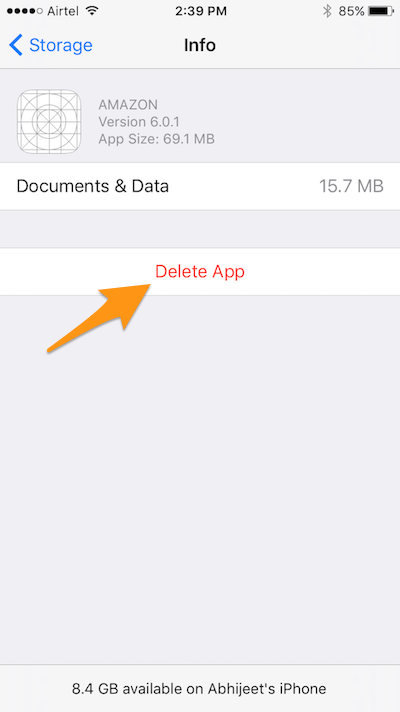
5. solis. Piekļūstiet App Store iPhone 6 un atkārtoti instalējiet iepriekš iestrēgušo lietotni.
2. metode. Pārinstalējiet iOS 11/12 lietotni, izmantojot iTunes
Kā salabot Apple iPhone 6 lietotnes, kas iestrēdzis uz “Gaidīšana”statuss lejupielādes, instalēšanas un atjaunināšanas procesu laikā? Tagad, kad kaut kas nav kārtībā, lai lejupielādētu vai jauninātu lietotni, varat arī mēģināt to izdarīt iTunes. Šeit ir ieteikts risinājums, kas ļauj labot iOS 11 / iOS 12 lietotni, kas iestrēgusi “instalēšanas” statusā, izmantojot iTunes.
1. Palaidiet iTunes operētājsistēmā Windows / Mac un pēc tam pievienojiet savu iPhone 6.
2. iTunes augšējā kreisajā pusē pieskarieties sava iPhone ikonai.
3. Lai dublētu datus, izvēlieties pogu "Dublēt tūlīt".

4. Kad tas ir pabeigts, kreisās izvēlnes sadaļā “Manā ierīcē” noklikšķiniet uz “Lietotnes”.
5. Meklējiet lietotni, kurai ir iestrēdzis instalēšana. Lai izdzēstu nepilnīgo lietotni, lietotnes ikonas labajā pusē noklikšķiniet uz pogas Noņemt. Pēc tam interfeisa apakšā noklikšķiniet uz pogas "Sinhronizēt" un pēc tam uz "Gatavs".

3. metode. Izlabojiet iOS 11/12 lietotni, kas aizkavē instalēšanu, izmantojot Tenorshare ReiBoot
Lietotnes nav lejupielādētas, instalētas, atjauninātas vai atinstalētaspēc iOS 11 vai iOS 12 atjaunināšanas? Ja iepriekš minētie risinājumi vispār nedarbojas, varat mēģināt izmantot Tenorshare ReiBoot, kas ir pilnīgi bezmaksas veids, kā novērst neskaitāmas parasto iOS ierīču problēmas, tikai ar vienu klikšķi noklikšķinot uz Windows vai Mac platformas, ieskaitot iPhone X / 8/8 Plus / 7 /. un iOS 12/11/10 versiju utt. Tagad rīkojieties šādi, kā aprakstīts zemāk, un izbaudiet vienkāršo procesu.
1) Pēc lejupielādes un instalēšanas palaidiet Tenorshare ReiBoot. Pēc tam pievienojiet iPhone 6 ar datoru, izmantojot USB kabeli. Noklikšķiniet uz "Uzticieties savam datoram", ja tas uznirs iPhone.
2) Noklikšķiniet uz pogas "Enter Recovery Mode", lai ļautu jūsu iPhone pāriet atkopšanas režīmā.
3) Nospiediet opciju “Iziet no atkopšanas režīma”, lai izietu no iPhone atkopšanas režīma tikai ar vienu klikšķi.

4) Pēc brīža dodieties uz App Store iPhone, lai atkārtoti lejupielādētu savu lietotni.
Video ceļvedis par Tenorshare ReiBoot lietošanu
Tieši tā! Kurš pasākums jums noder, kā labot iPhone lietotnes, kas instalēšanas laikā iestrēgušas “Gaida”? Vai instalēšanas laikā jūs veiksmīgi labojat iestrēgušo iOS 11/12 lietotni? Noteikti padalieties ar mums zemāk esošajos komentāros. Starp citu, ja jūs interesē uzzināt vairāk triku par iOS 11 vai iOS 12 problēmām un to labojumiem, bez pūlēm apskatiet šo lapu. Paldies par lasīšanu









